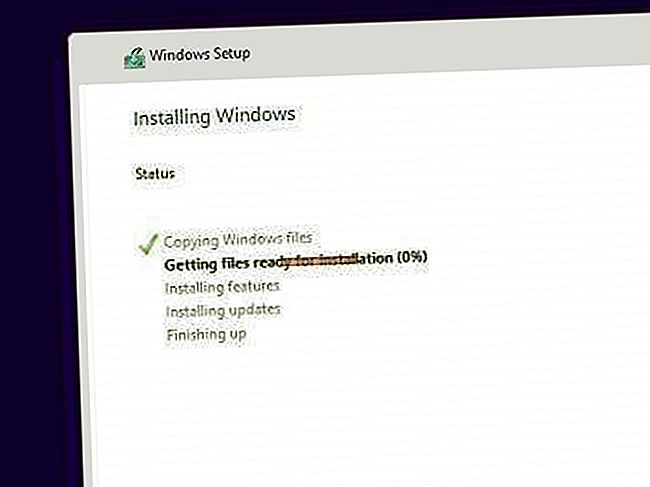VLC మీడియా ప్లేయర్ను ఎలా అప్డేట్ చేయాలి

వీడియోలాన్ ప్రాజెక్ట్ VLC మీడియా ప్లేయర్ కోసం సాధారణ నవీకరణలను విడుదల చేస్తుంది. ఈ నవీకరణలు క్రొత్త లక్షణాలను జోడిస్తాయి మరియు దోషాలను పరిష్కరించగలవు, కానీ మీ PC లేదా Mac ని దాడి నుండి రక్షించడంలో సహాయపడే ముఖ్యమైన భద్రతా పాచెస్ను కూడా కలిగి ఉంటాయి.
మీరు క్రొత్త నవీకరణలను తెరిచినప్పుడు VLC స్వయంచాలకంగా మీకు తెలియజేస్తుంది, కానీ అది స్వయంచాలకంగా వాటిని ఇన్స్టాల్ చేయదు. విండోస్, మాక్, లైనక్స్, ఆండ్రాయిడ్, ఐఫోన్ మరియు ఐప్యాడ్: మాన్యువల్గా తనిఖీ చేయడం మరియు VLC యొక్క ఇటీవలి వెర్షన్ను ఎలా పొందాలో ఇక్కడ ఉంది.
మీరు అంతర్నిర్మిత నవీకరణ ప్రక్రియను ఉపయోగించకూడదనుకుంటే, మీరు చేయనవసరం లేదు. మీరు వీడియోలాన్ వెబ్సైట్ నుండి VLC యొక్క తాజా వెర్షన్ను డౌన్లోడ్ చేసుకోవచ్చు. వీడియోలాన్.ఆర్గ్లోని అధికారిక వెబ్సైట్ నుండి మాత్రమే దీన్ని పొందాలని నిర్ధారించుకోండి.
విండోస్ పిసిలో VLC ని ఎలా అప్డేట్ చేయాలి
విండోస్ పిసిలో, నవీకరణ అందుబాటులో ఉందో లేదో తెలుసుకోవడానికి సహాయం> నవీకరణల కోసం తనిఖీ చేయండి క్లిక్ చేయండి.

నవీకరణ అందుబాటులో ఉంటే, మీ కోసం డౌన్లోడ్ చేసి, ఇన్స్టాల్ చేయడానికి VLC ఆఫర్ చేస్తుంది. “అవును” క్లిక్ చేయండి మరియు VLC మీ కోసం తాజా నవీకరణను డౌన్లోడ్ చేస్తుంది.

VLC ఇన్స్టాలర్ను డౌన్లోడ్ చేసిన తర్వాత దాన్ని ప్రారంభించడానికి ఆఫర్ చేస్తుంది. VLC ని మూసివేయడానికి “ఇన్స్టాల్ చేయి” క్లిక్ చేసి, దాన్ని ఇన్స్టాల్ చేయడం ప్రారంభించండి.

VLC యొక్క క్రొత్త సంస్కరణను వ్యవస్థాపించడానికి ఇన్స్టాలర్ ద్వారా క్లిక్ చేయండి. మీ ప్రస్తుత VLC ఎంపికలను ఉంచడానికి మీరు “మునుపటి సెట్టింగులను ఉపయోగించి VLC ని అప్గ్రేడ్ చేయండి (సిఫార్సు చేయబడింది)” ఎంచుకోవచ్చు.

ఇది పూర్తయిన తర్వాత, “రన్ VLC మీడియా ప్లేయర్” ఎంచుకోబడిందని నిర్ధారించుకోండి మరియు “ముగించు” క్లిక్ చేయండి.

VLC ఇప్పుడు తాజాగా ఉంది. మీరు మళ్ళీ సహాయం> నవీకరణల కోసం తనిఖీ చేయి క్లిక్ చేస్తే, మీకు మీడియా ప్లేయర్ యొక్క తాజా వెర్షన్ ఉందని మీరు చూస్తారు.

Mac లో VLC ని ఎలా అప్డేట్ చేయాలి
Mac లో, VLC> నవీకరణల కోసం తనిఖీ చేయండి క్లిక్ చేయండి. ఈ ఎంపిక మీ Mac యొక్క ప్రదర్శన ఎగువన ఉన్న మెను బార్లో కనుగొనబడింది.

నవీకరణ అందుబాటులో ఉంటే VLC మీకు తెలియజేస్తుంది. డౌన్లోడ్ చేయడానికి “నవీకరణను ఇన్స్టాల్ చేయి” క్లిక్ చేయండి.

ఇది పూర్తయినప్పుడు, VLC యొక్క తాజా సంస్కరణను ఇన్స్టాల్ చేయడానికి “ఇన్స్టాల్ చేసి తిరిగి ప్రారంభించండి” క్లిక్ చేసి దాన్ని తెరవండి.

మీరు VLC> నవీకరణ కోసం మళ్ళీ తనిఖీ చేస్తే, మీరు అందుబాటులో ఉన్న తాజా సంస్కరణతో తాజాగా ఉన్నారని ఒక సందేశాన్ని చూస్తారు.

Android, iPhone, iPad మరియు Linux లలో VLC ని ఎలా అప్డేట్ చేయాలి
Android లో, Google Play స్టోర్ ద్వారా VLC నవీకరణలు. ఐఫోన్ లేదా ఐప్యాడ్లో, ఇది ఇతర అనువర్తనాల మాదిరిగానే ఆపిల్ యొక్క యాప్ స్టోర్ ద్వారా నవీకరించబడుతుంది.
Linux లో కూడా ఇది వర్తిస్తుంది: మీ Linux పంపిణీ VLC ను దాని సాధారణ సాఫ్ట్వేర్ నవీకరణ సాధనాల ద్వారా నవీకరిస్తుంది.
VLC యొక్క తాజా సంస్కరణలను పొందడానికి సాధారణ అప్లికేషన్ మరియు సాఫ్ట్వేర్ నవీకరణలను ఇన్స్టాల్ చేయండి.